Zmień uprawnienia użytkownika i ustawienia zadań, aby naprawić błąd
- The Operator odrzucił prośbę błąd jest spowodowany niewystarczającymi uprawnieniami lub nieprawidłowymi ustawieniami zadań.
- Harmonogram zadań jest przydatnym narzędziem do automatyzacji zadań i programów, ale nie jest całkowicie odporny na błędy.
- Dostosuj ustawienia zadania lub nadaj mu uprawnienia administratora, aby coś naprawić.
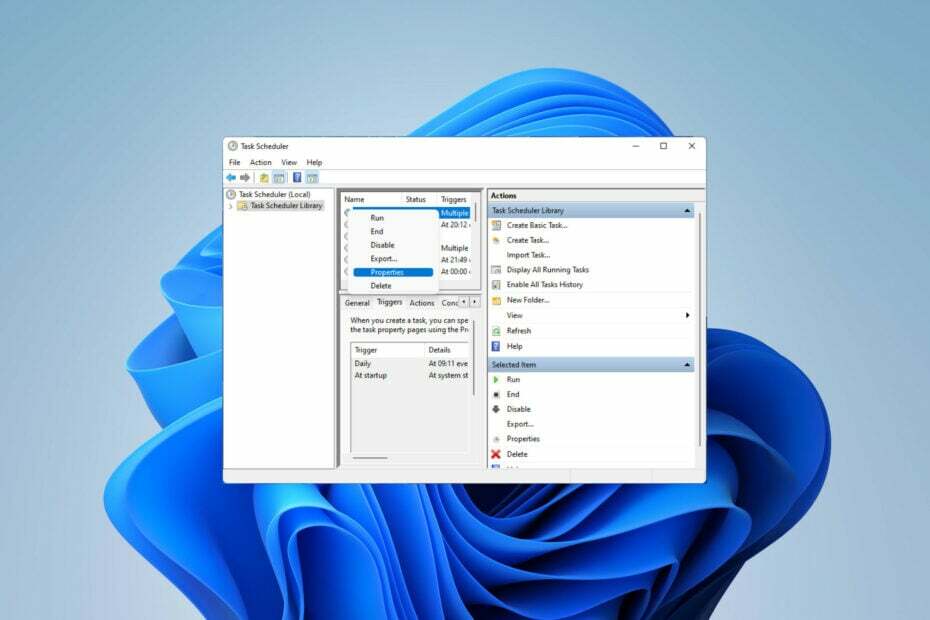
XZAINSTALUJ KLIKAJĄC POBIERZ PLIK
- Pobierz Fortect i zainstaluj go na twoim komputerze.
- Uruchom proces skanowania narzędzia wyszukać uszkodzone pliki, które są źródłem problemu.
- Kliknij prawym przyciskiem myszy Rozpocznij naprawę aby narzędzie mogło rozpocząć algorytm naprawy.
- Fortect został pobrany przez 0 czytelników w tym miesiącu.
Aby zautomatyzować zadania i zarządzać wieloma systemami, oprogramowanie do planowania zadań są cennym narzędziem w Twoim arsenale, szczególnie dla administratorów systemu. Harmonogram zadań systemu Windows wykonuje to zadanie doskonale, ale wielu ostatnio zgłosiło Operator odrzucił prośbę błąd.
Problem występuje we wszystkich iteracjach systemu operacyjnego i chociaż został szeroko zgłoszony i omówiony, nie widać skutecznych rozwiązań. Czytaj dalej, aby dowiedzieć się, co naprawdę zadziałało dla innych!
Co to jest Operator lub administrator odrzucił żądanie w Harmonogramie zadań 0x800710e0?
Harmonogram zadań umożliwia automatyzację różnych zadań i aplikacji bez udziału użytkownika. Możesz go użyć do planowania i organizować określone aplikacje, skonfigurować automatyczne powiadomienia, pomóc w dostarczaniu wiadomości itp.
Niewiele jest rzeczy, których nie może zrobić, więc przeglądanie niektórych z nich może być przydatne Wskazówki dotyczące Harmonogramu zadań, które pomogą Ci dowiedzieć się, jak lepiej nim zarządzać. Jednak, jak każda inna aplikacja Windows, może powodować określone problemy, dlatego ważne jest, aby wiedzieć, jak je naprawić.
The Operator odrzucił prośbę to tylko jeden z błędów Harmonogramu zadań systemu Windows, które możesz napotkać podczas próby modyfikacji lub wykonania zadania. Zobaczmy, co jest tego przyczyną.
Co powoduje, że Operator odrzucił wniosek o błąd?
Różne problemy mogą powodować błąd. Przyjrzyjmy się najbardziej prawdopodobnym przyczynom:
- Złe ustawienia powodują konflikty: jeśli spróbujesz uruchomić zadanie z nieprawidłowymi ustawieniami (np. opcjami zasilania, harmonogramem koliduje z innymi zadaniami lub wyzwalaczami), najprawdopodobniej natkniesz się na ten błąd.
- Niewystarczające uprawnienia: Niewłaściwe uprawnienia użytkownika lub folderu ustawione podczas tworzenia zadania (np. zadanie utworzone przy użyciu konta administratora będzie wymagało uprawnień administratora do wykonania) może uniemożliwić uruchomienie instancji.
- Błąd Harmonogramu zadań: Czasami przyczyną problemu może być błąd lub tymczasowy błąd samej aplikacji.
- Uszkodzone zadanie: Jeśli zaplanowane zadanie zostanie uszkodzone, może to doprowadzić do błędnego wykonania.
- Konflikty oprogramowania: Antywirus lub oprogramowanie zapory sieciowej może czasami blokować zadanie próbujesz uruchomić, co z kolei spowoduje wyświetlenie błędu na ekranie.
Jak naprawić błąd dotyczący odrzucenia wniosku przez Operatora?
Zanim przejdziesz do zaawansowanego rozwiązywania problemów, rozważ następujące obejścia:
- Uruchom ponownie aplikację i komputer: Czasami najprostsze rozwiązanie, takie jak ponowne uruchomienie komputera, pozwala rozwiązać nawet bardziej złożony problem.
- Tymczasowo wyłącz program antywirusowy: Program Windows Defender lub oprogramowanie innej firmy może czasami utrudniać wykonanie zadania. Wyłącz oprogramowanie zabezpieczające aby sprawdzić, czy to jest przyczyną błędu.
- Sprawdź ścieżkę zadania: Sprawdź dokładnie, czy w ustawieniach aplikacji podałeś właściwą ścieżkę do swojego zadania, ponieważ często może to prowadzić do takiego błędu.
Jeśli błąd będzie się powtarzał, przejdź do następujących rozwiązań, aby rozwiązać problem:
1. Upewnij się, że masz uprawnienia administracyjne
- Trzymać Okna + R klucz. Wpisz następujące polecenie w polu wyszukiwania i naciśnij Wchodzić:
taskchd.msc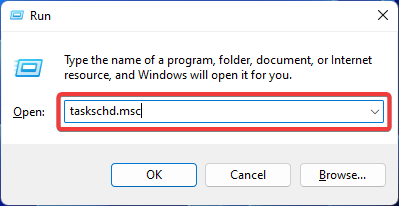
- Kliknij prawym przyciskiem myszy zadanie, którego dotyczy problem, i przejdź do niego Nieruchomości.
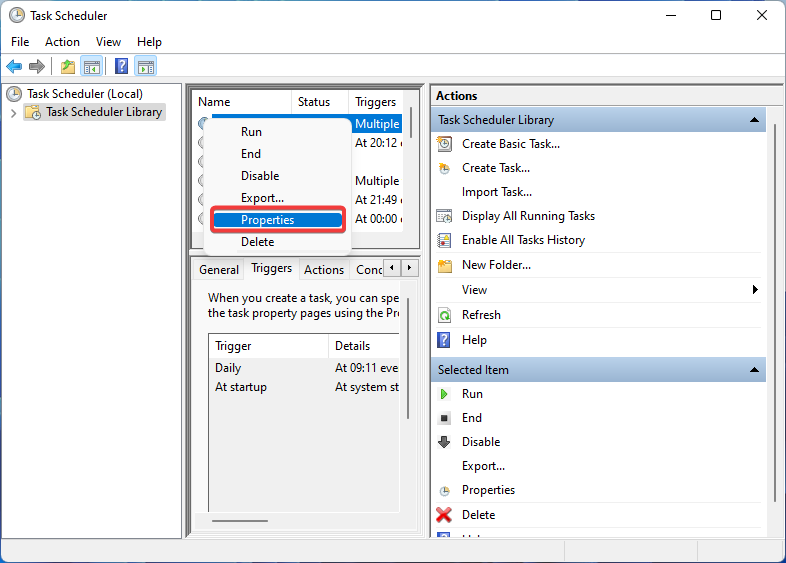
- Upewnij się, że sprawdziłeś Uruchom z najwyższymi uprawnieniami skrzynka. Wybierać Zmień użytkownika lub grupę.
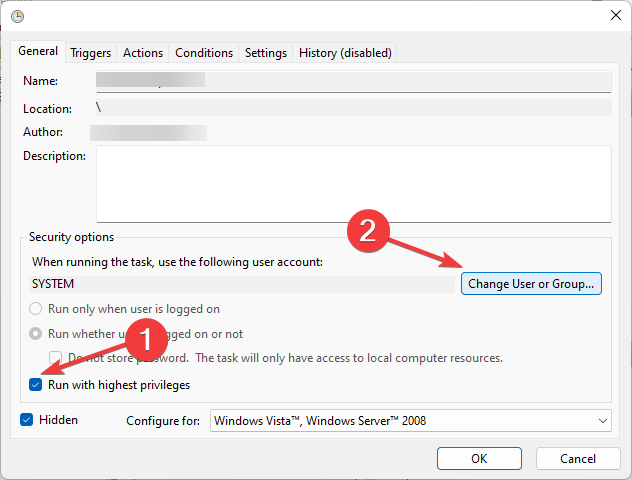
- Typ Administrator i kliknij OK.
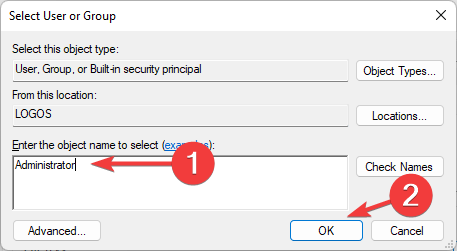
- Uruchom ponownie aplikację i sprawdź, czy błąd został rozwiązany.
Niewystarczające uprawnienia użytkownika i/lub folderu to najczęstsza przyczyna Operator odrzucił prośbę błąd. Aby temu zaradzić, musisz upewnić się, że próbujesz uruchomić zadanie z pełnym dostępem i przywileje administracyjne.
2. Sprawdź, czy usługa jest uruchomiona
- Naciskać Okna + R aby otworzyć Uruchomić dialog. Wpisz następujące polecenie i kliknij OK:
usługi.msc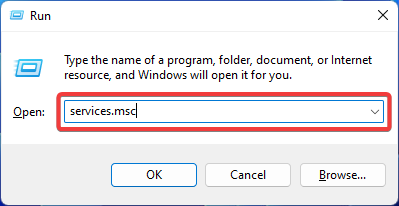
- Zlokalizuj Harmonogram zadań praca. Kliknij go prawym przyciskiem myszy i wybierz Nieruchomości.
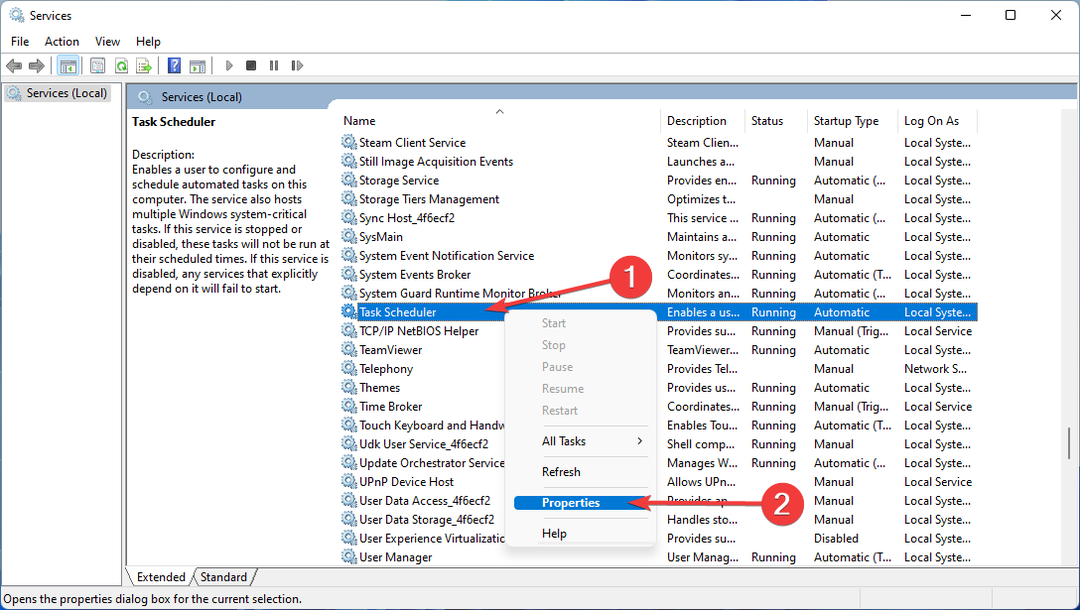
- Sprawdź, czy usługa jest uruchomiona. Jeśli nie, kliknij na Początek przycisk i wybierz Automatyczny jako typ uruchomienia. Potwierdź klikając Stosować i wtedy OK.
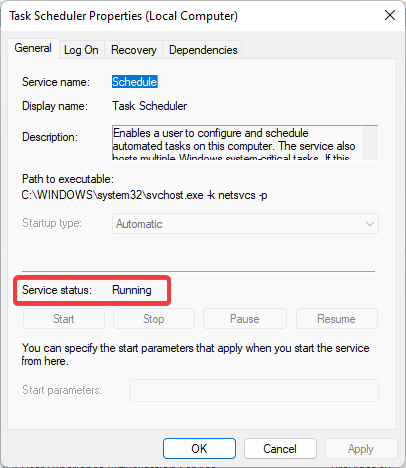
- Uruchom ponownie komputer, aby zapisać zmiany.
Porada eksperta:
SPONSOROWANE
Niektóre problemy z komputerem są trudne do rozwiązania, zwłaszcza jeśli chodzi o brakujące lub uszkodzone pliki systemowe i repozytoria systemu Windows.
Pamiętaj, aby użyć dedykowanego narzędzia, takiego jak forteca, który przeskanuje i zastąpi uszkodzone pliki ich świeżymi wersjami z repozytorium.
Jeśli Harmonogram zadań nie działa poprawnie lub w ogóle nie działa, może to wywołać błąd Operator odrzucił prośbę błąd.
- Czy Clash of Clans będzie kiedykolwiek dostępne do gry w systemie Windows 11?
- 0x80073BC3 Błąd aktualizacji systemu Windows: jak to naprawić
- Czy system Windows 11 potrzebuje flagowych emotikonów? Użytkownicy wydają się tak myśleć
3. Napraw pliki systemowe
- Naciskać Okna i wpisz Wiersz polecenia. Wybierać Uruchom jako administrator aby otworzyć aplikację.
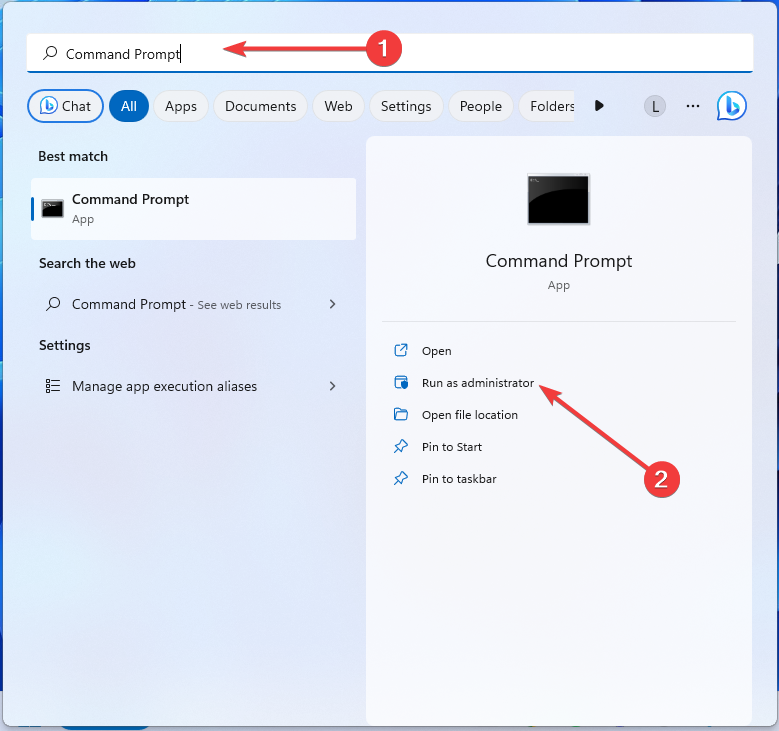
- Wpisz następujące polecenie i naciśnij Wchodzić:
sfc /skanuj teraz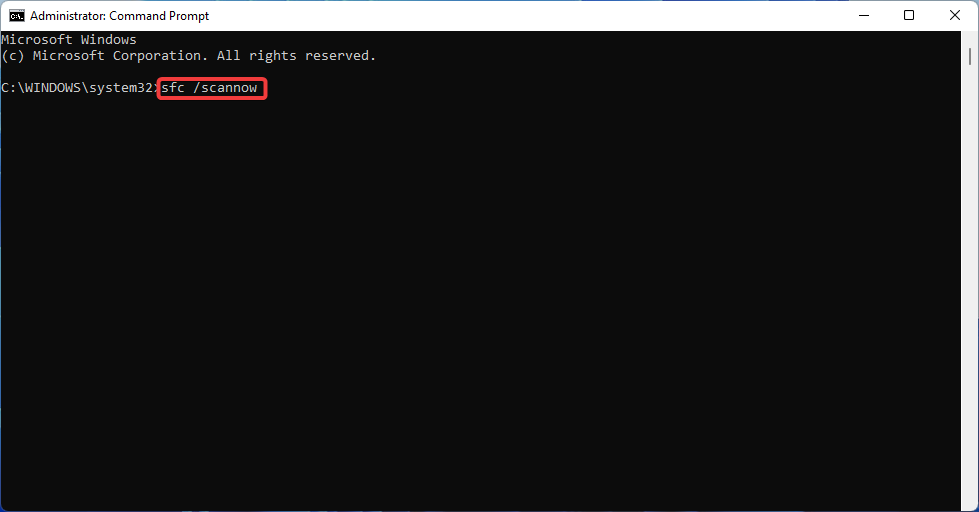
- Poczekaj, aż narzędzie naprawi uszkodzone pliki systemowe (jeśli takie istnieją) i uruchom ponownie komputer.
Uszkodzone pliki systemowe mogą powodować różne błędy, w tym Operator odrzucił prośbę błąd w Harmonogramie zadań. Możesz je łatwo naprawić za pomocą wbudowanego narzędzia Kontroler plików systemowych systemu Windows.
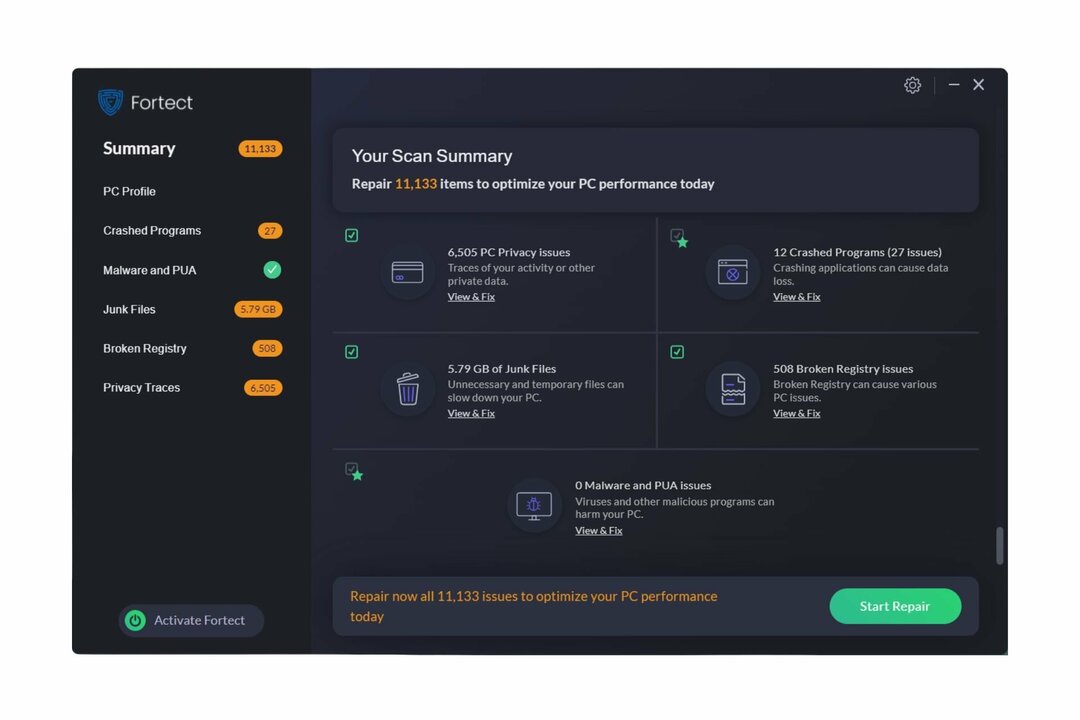
Fortect to rozbudowane rozwiązanie do naprawy systemu Windows, które naprawia nie tylko wszystkie krytyczne pliki systemowe i błędy rejestru, ale także pliki dotknięte wirusami po dokładnym procesie skanowania. To narzędzie zwalnia miejsce na dysku i usuwa niepotrzebne pliki oraz inne nagromadzenia, które spowalniają komputer.
Oto jak możesz wykonać tę czynność:
- Pobierz i zainstaluj Fortec.
- Uruchom aplikację, aby rozpocząć proces skanowania.
- Poczekaj, aż wykryje wszystkie problemy ze stabilnością.
- wciśnij Rozpocznij naprawę przycisk, aby rozwiązać wszystkie problemy.
- Uruchom ponownie komputer, aby sprawdzić, czy wszystkie zmiany zostały zastosowane.
Fortect opiera się na zaawansowanej technologii, która zastępuje poważnie uszkodzone pliki systemowe Windows zupełnie nowymi komponentami z bezpiecznej bazy danych. Możesz autoryzować tę aplikację do wykonania tej czynności bez wpływu na dane użytkownika na Twoim urządzeniu.
To oprogramowanie stanowi idealną wszechstronną aplikację do rozwiązywania błędów systemu Windows, awarii programów lub problemów z rejestrem. Może zwiększyć wydajność komputera w ciągu kilku minut.
⇒ Zdobądź FortectaZastrzeżenie:Aby wykonać określone operacje, musisz zaktualizować program z jego darmowej wersji.
4. Dostosuj ustawienia zadania
- wciśnij Okna typ klucza Harmonogram zadańi otwórz aplikację.
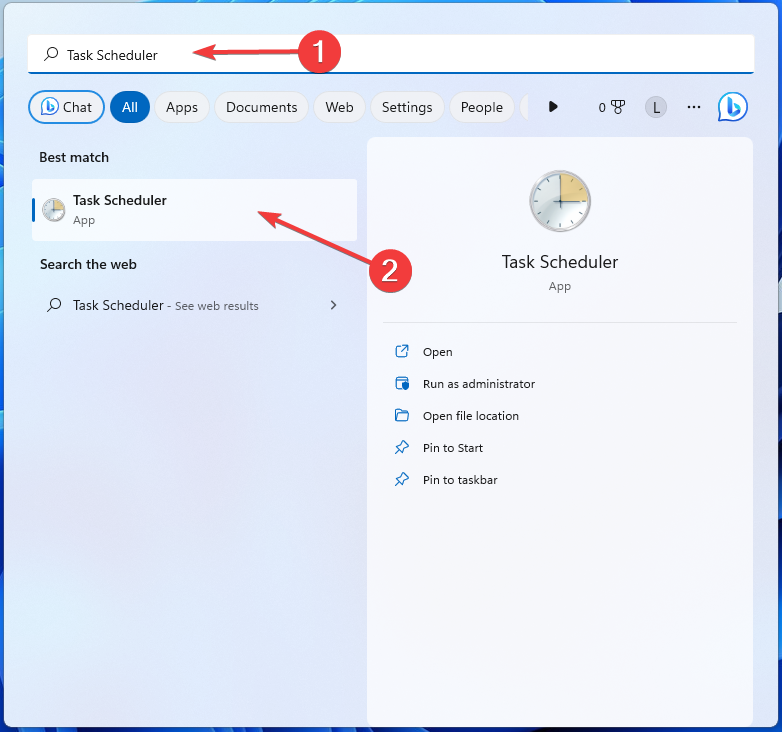
- Kliknij prawym przyciskiem myszy zadanie i otwórz Nieruchomości.
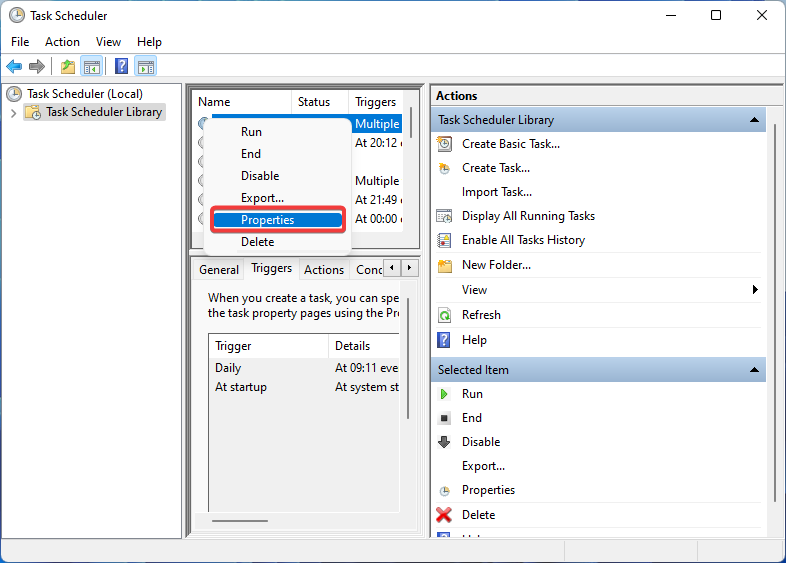
- Idź do Warunki patka. Usuń zaznaczenie obok Uruchom zadanie tylko wtedy, gdy komputer jest zasilany prądem zmiennym.
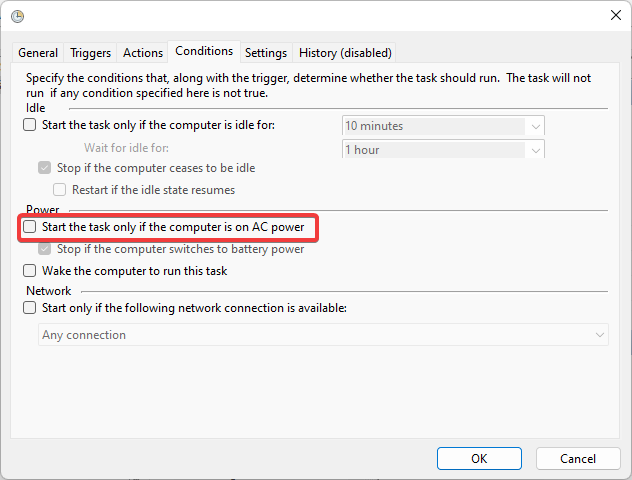
- Teraz przełącz się na Ustawienia patka. Zaznacz następujące pola: Zezwalaj na uruchamianie zadania na żądanie, Uruchom zadanie tak szybko, jak to możliwe po pominięciu zaplanowanego uruchomienia, I Jeśli uruchomione zadanie nie kończy się na żądanie, wymuś jego zatrzymanie.
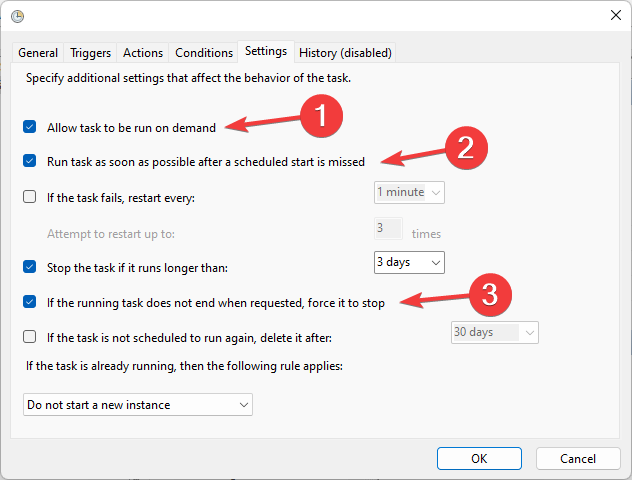
- Wybierać Zatrzymaj istniejącą instancję z rozwijanego menu pod Jeśli zadanie jest już uruchomione, obowiązuje następująca reguła opcja. .
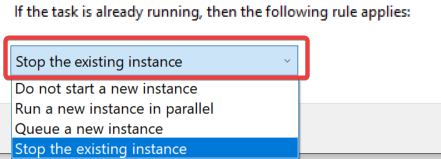
- Po zakończeniu kliknij OK i uruchom ponownie komputer.
W większości przypadków przyczyną tego błędu Harmonogramu zadań są niewystarczające uprawnienia użytkownika lub nieprawidłowe ustawienia zadań. A jeśli nic innego nie działa, możesz usunąć zadanie, a następnie utworzyć je ponownie, aby wyeliminować problem.
Więc w ten sposób naprawiasz Operator odrzucił prośbę błąd w Harmonogramie zadań systemu Windows.
Poza tym wielu zgłosiło, że Harmonogram zadań nie jest uruchomiony, a rzeczy są zwykle łatwe do naprawienia.
Jeśli potrzebujesz dalszej pomocy, jak zawsze, możesz zostawić swój komentarz poniżej, a my skontaktujemy się z Tobą w jak najkrótszym czasie.
Nadal występują problemy?
SPONSOROWANE
Jeśli powyższe sugestie nie rozwiązały problemu, na komputerze mogą wystąpić poważniejsze problemy z systemem Windows. Sugerujemy wybór rozwiązania typu „wszystko w jednym”, np forteca aby skutecznie rozwiązywać problemy. Po instalacji wystarczy kliknąć Zobacz i napraw przycisk, a następnie naciśnij Rozpocznij naprawę.
![0x800710e0: Operator odrzucił żądanie [Poprawka]](/f/70f27b991d0007d2e99f2ac7a5ec2c95.png?width=300&height=460)

